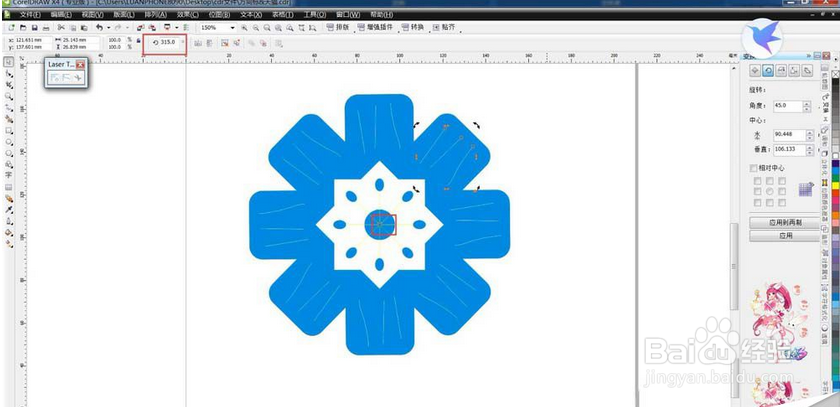1、画个圆角矩形通过变换得到下面图案

2、 选中所有圆角矩形,创建围绕图形的新形状
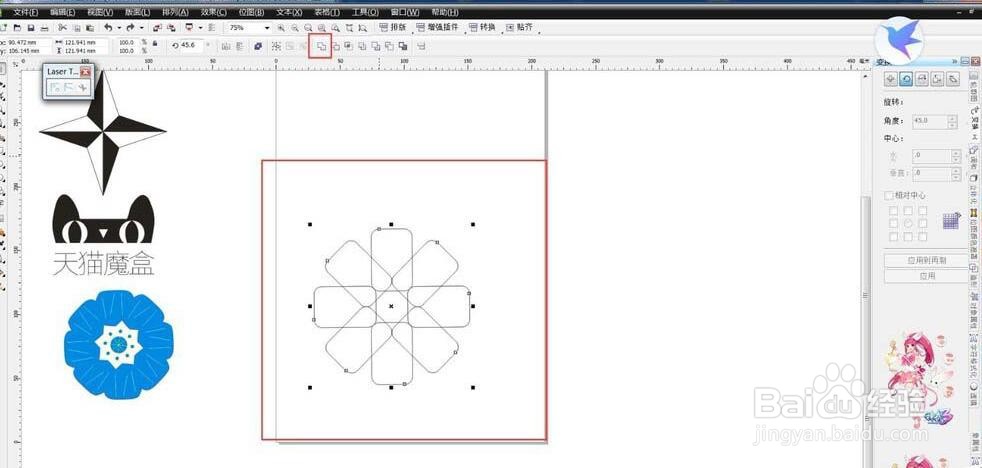
3、 画两个正方形填充白色,一个45度,焊接命令得到中间图形

4、 画个正圆居中对齐,减去前面形状
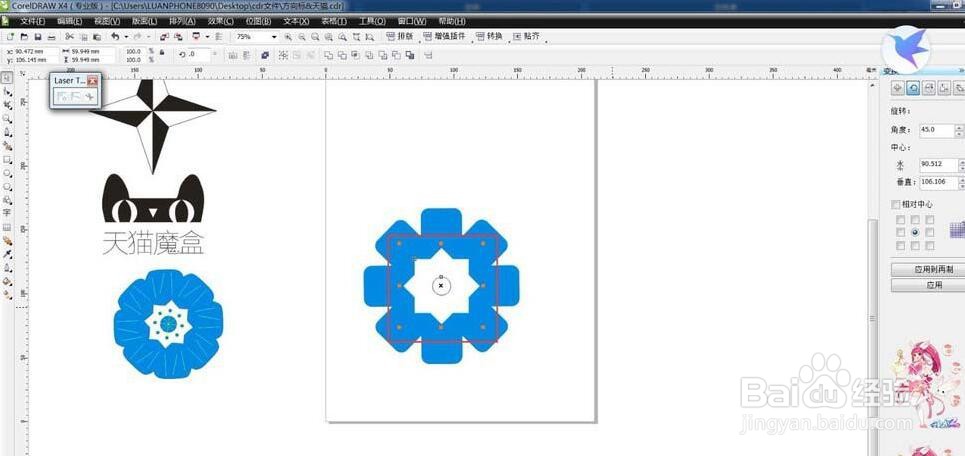
5、椭圆工具选一个椭圆,画条直线做辅助线,通过测量工具测出椭圆中心与圆的中心距离,变形选择相对中心,得到围绕圆的一环椭圆,ctrl+g群组,选择图层减去前面图

6、按住F5画直线填充,使用变换得到如图形状
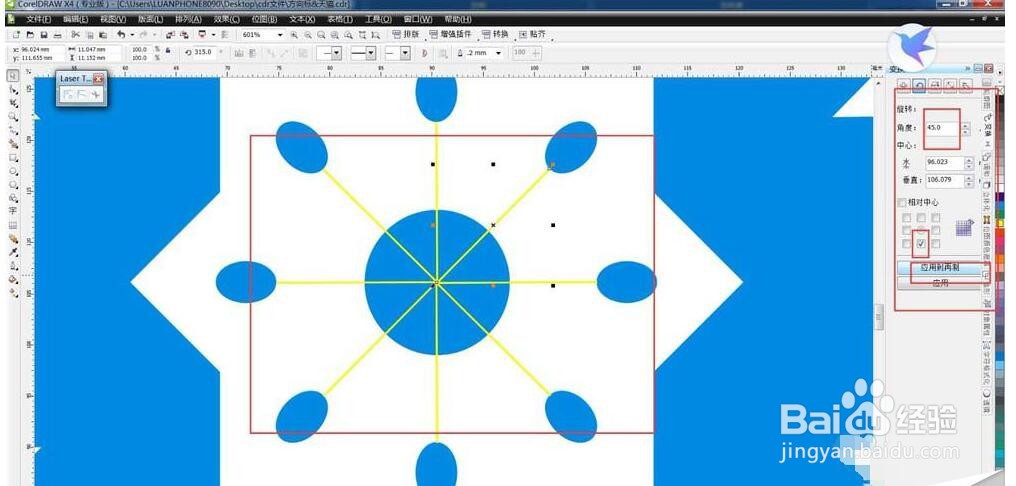
7、最后绘制纹路,通过复制得到最终花的效果图
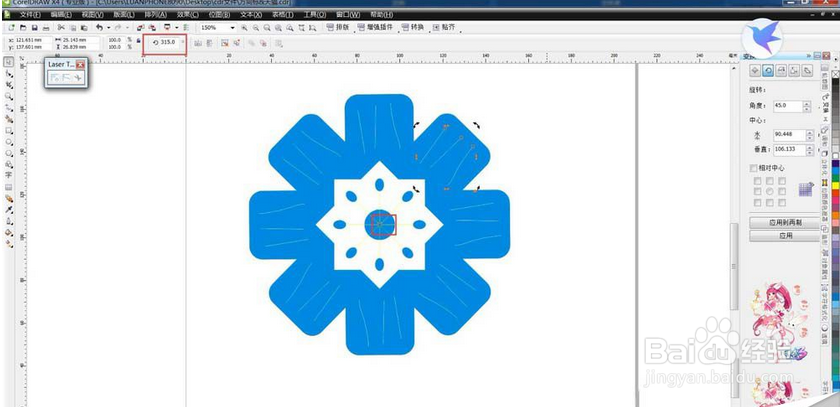
时间:2024-10-21 09:20:53
1、画个圆角矩形通过变换得到下面图案

2、 选中所有圆角矩形,创建围绕图形的新形状
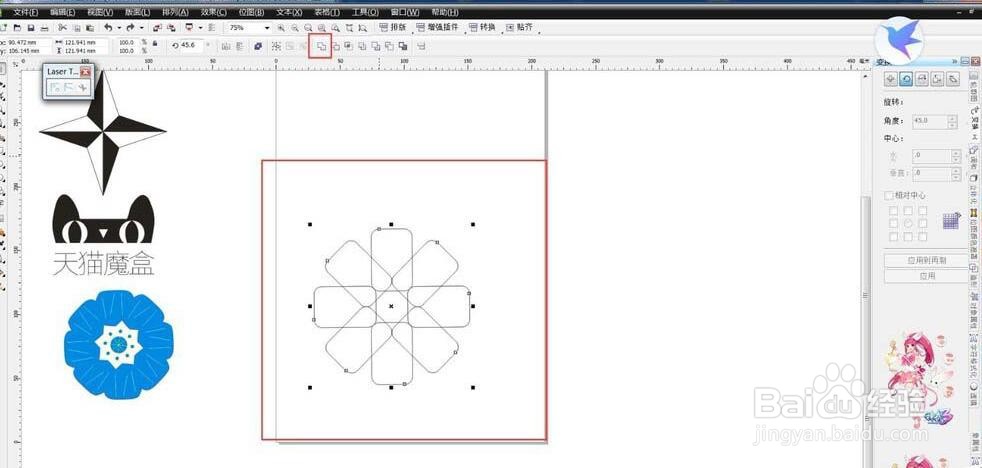
3、 画两个正方形填充白色,一个45度,焊接命令得到中间图形

4、 画个正圆居中对齐,减去前面形状
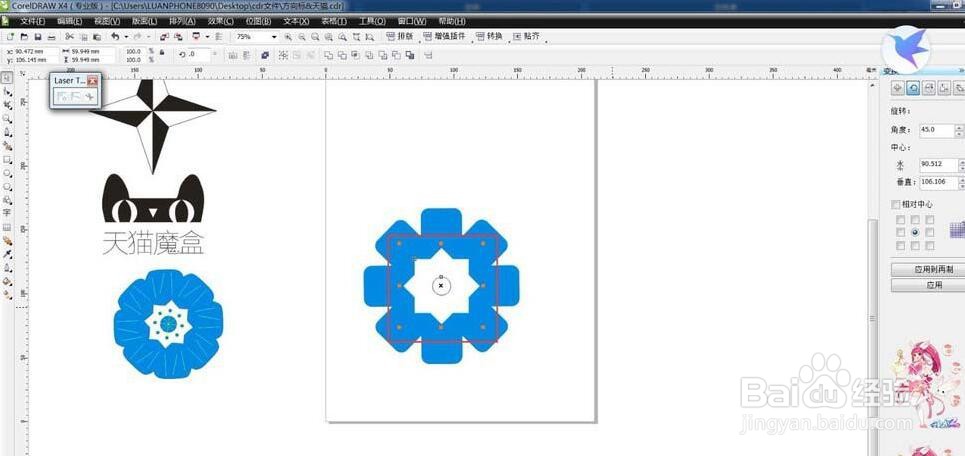
5、椭圆工具选一个椭圆,画条直线做辅助线,通过测量工具测出椭圆中心与圆的中心距离,变形选择相对中心,得到围绕圆的一环椭圆,ctrl+g群组,选择图层减去前面图

6、按住F5画直线填充,使用变换得到如图形状
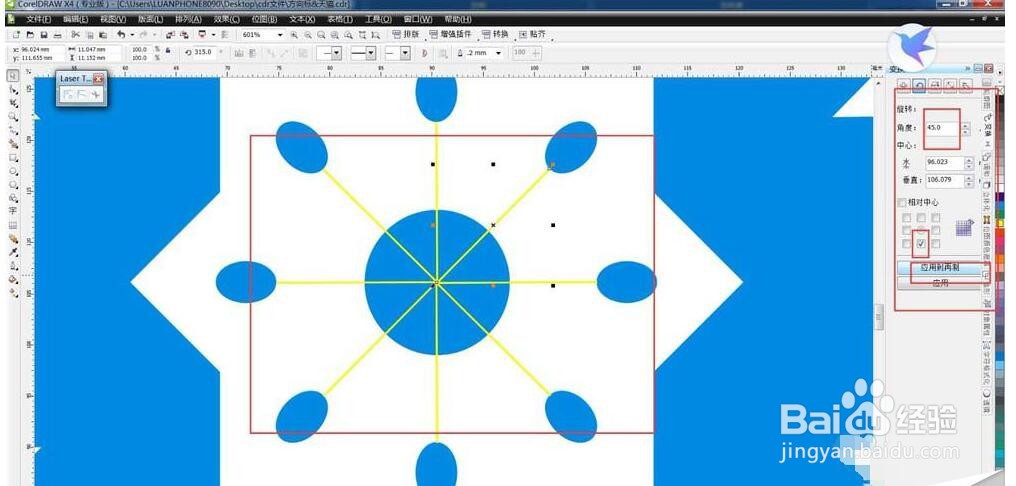
7、最后绘制纹路,通过复制得到最终花的效果图